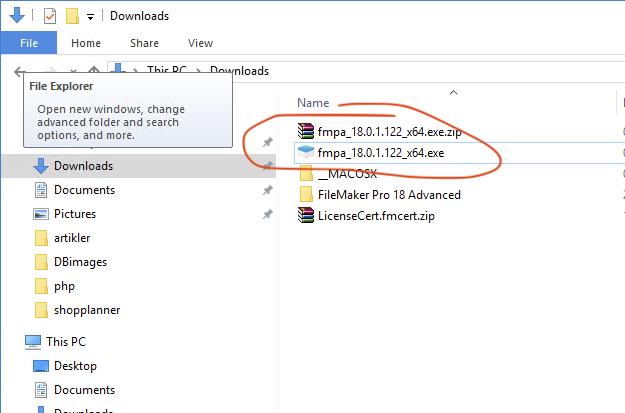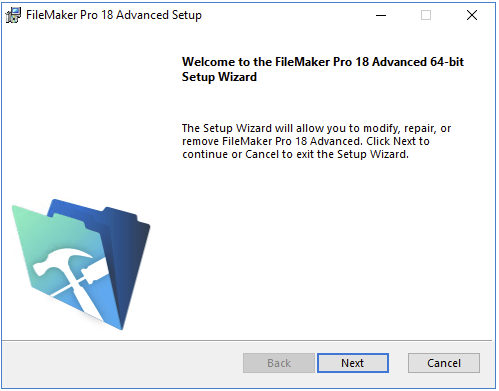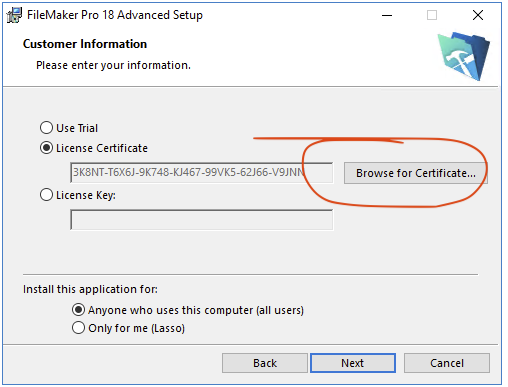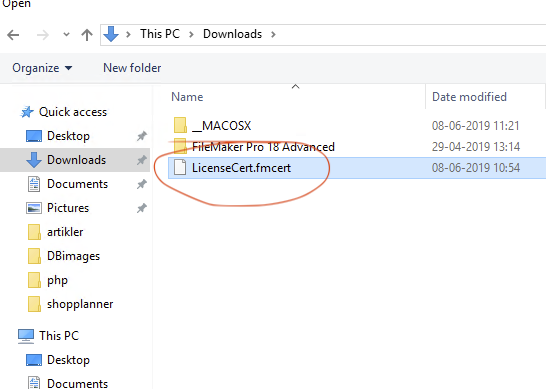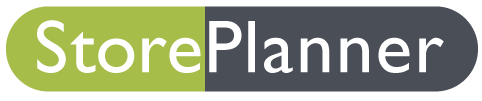
Vi bekæmper madspild der, hvor det starter - i butikken
Installation på Mac og PC
StorePlanner kan anvendes fra Mac, PC, iPhone, iPad og gængse internetbrowsere.
For at logge på kræves der - med undtagelse af login fra internetbrower - en StorePlanner login-fil.
På Mac og PC skal der installeres en FileMaker Pro database app, og på iPhone og iPad en FileMaker Go app.
Se herunder hvordan du installerer på Mac og PC.
Klik her for at se, hvordan du installere på iPhone og iPad >
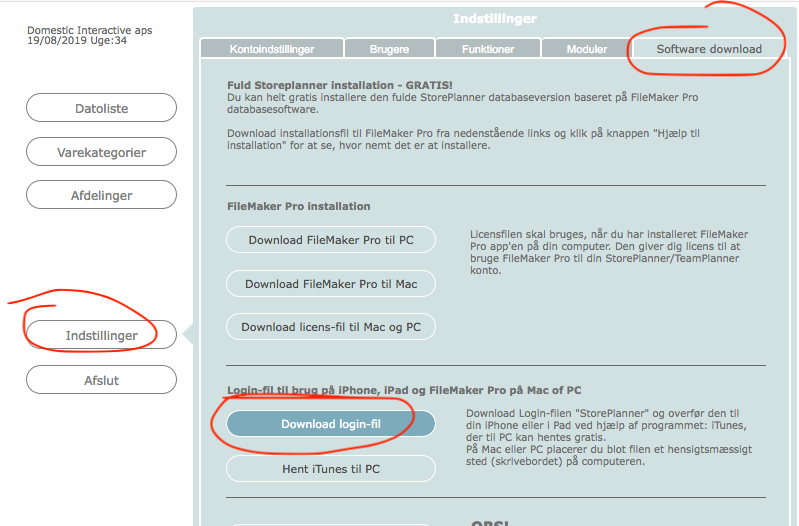
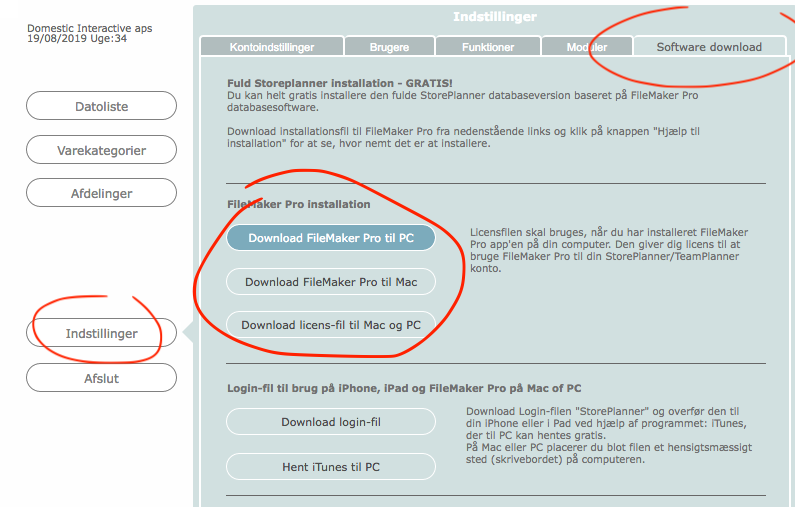
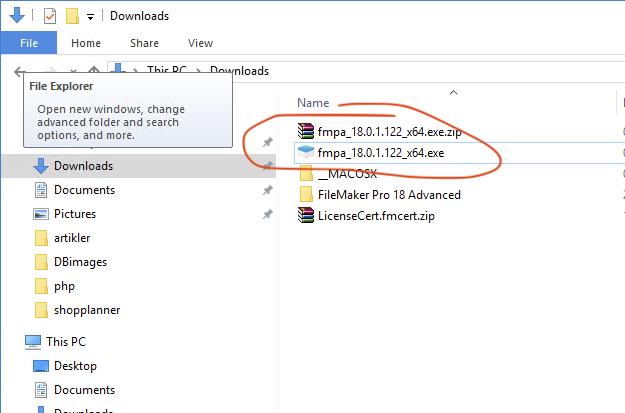
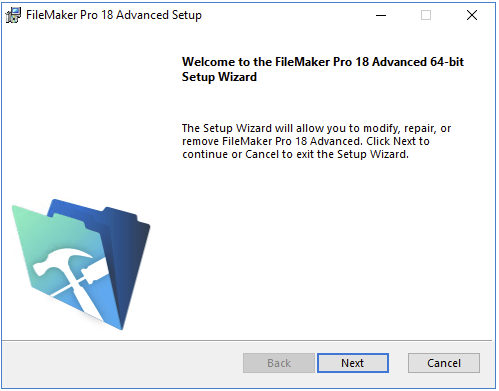
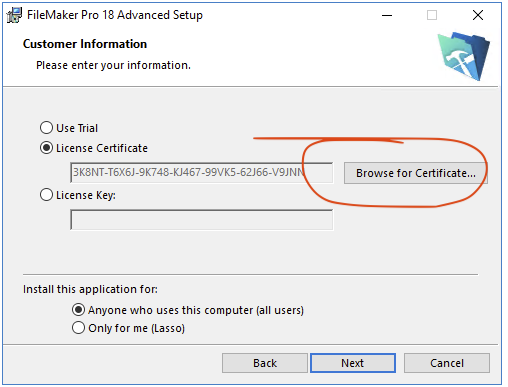
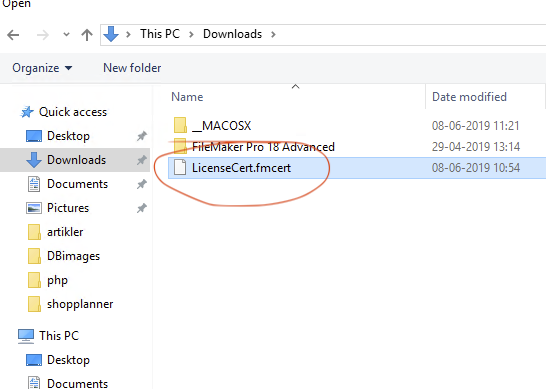
For at logge på kræves der - med undtagelse af login fra internetbrower - en StorePlanner login-fil.
På Mac og PC skal der installeres en FileMaker Pro database app, og på iPhone og iPad en FileMaker Go app.
Se herunder hvordan du installerer på Mac og PC.
Klik her for at se, hvordan du installere på iPhone og iPad >
Login-fil
Du downloader de nødvendige installations- og login-filer ved at gå til StorePlanner.dk og logger ind på din konto fra "login" i menuen.
Når du er logget på, klikke du på "Indstillinger" og vælger fanen "Software download", downloader filen.
På computeren placerer du login-filen, hvor det er mest hensigtsmæssigt.
Når du er logget på, klikke du på "Indstillinger" og vælger fanen "Software download", downloader filen.
På computeren placerer du login-filen, hvor det er mest hensigtsmæssigt.
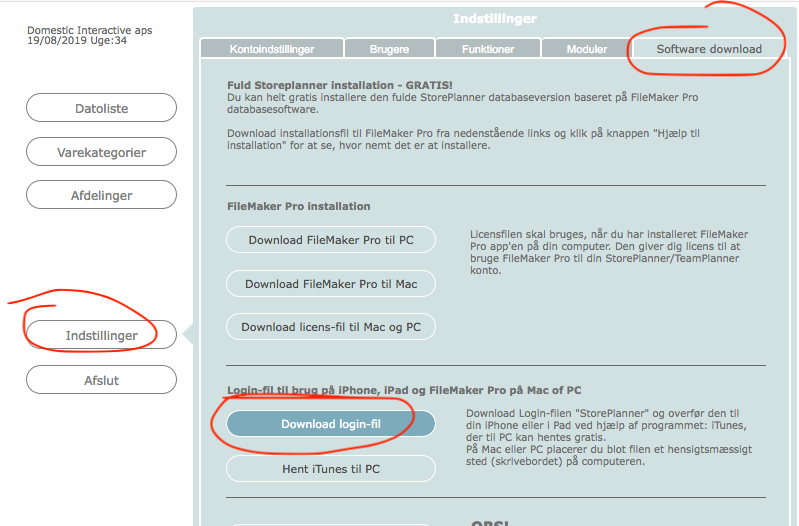
Filer til installation af
FileMaker Pro på
Mac eller PC
FileMaker Pro på
Mac eller PC
Log på StorePlanner.dk via en browser.
Når du er logget ind, klikker du på "Indstillinger" og vælger fanen "Software download".
Vælg at downloade PC eller Mac installationen.
Download herefter licensfilen (samme fil til PC og Mac).
Når filerne er downloadede starter du installationen.
Når du er logget ind, klikker du på "Indstillinger" og vælger fanen "Software download".
Vælg at downloade PC eller Mac installationen.
Download herefter licensfilen (samme fil til PC og Mac).
Når filerne er downloadede starter du installationen.
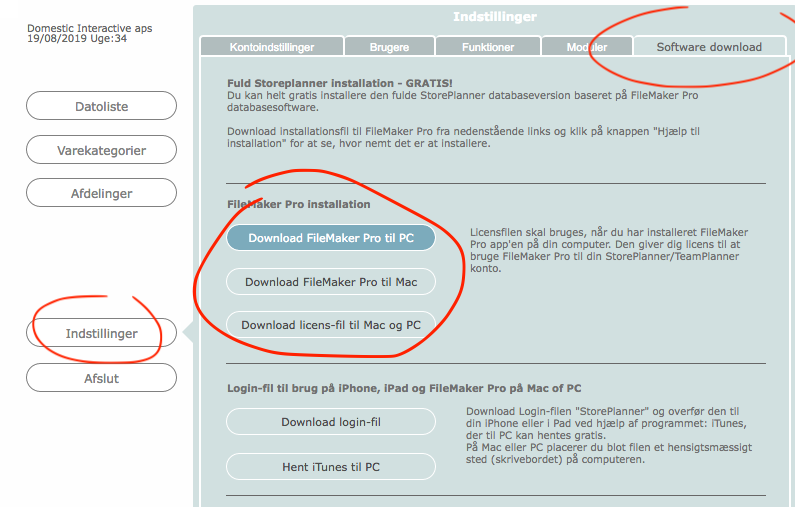
FileMaker Pro installation
Åben download-mappen på computeren, pak de zip'ede filer ud og start installationen.
Du vælger at installere den engelske version. Dette har dog ingen betydning for brugen af StorePlanner, hvor alle skærmtekster er på dansk. Når der bedes om et "License Certificate", klikker du på "Browse for Certificate" og klikker på den downloadede certificat-fil.
Herefter færdiggøres installationen.
Nu kan du starte din StorePlanner i FileMaker pro app'en ved at klikke på login-filen "StorePlanner.fmp12".
PS: Ved start af FileMaker Pro vil du af og til blive spurgt, om du vil opdatere app'en til en nyere version. Der er ikke noget problem i at gøre dette, men det er ikke nødvendigt.
Du vælger at installere den engelske version. Dette har dog ingen betydning for brugen af StorePlanner, hvor alle skærmtekster er på dansk. Når der bedes om et "License Certificate", klikker du på "Browse for Certificate" og klikker på den downloadede certificat-fil.
Herefter færdiggøres installationen.
Nu kan du starte din StorePlanner i FileMaker pro app'en ved at klikke på login-filen "StorePlanner.fmp12".
PS: Ved start af FileMaker Pro vil du af og til blive spurgt, om du vil opdatere app'en til en nyere version. Der er ikke noget problem i at gøre dette, men det er ikke nødvendigt.